欢迎观看 Luminar Neo 教程,小编带大家学习 Luminar Neo 的基本工具和使用技巧,了解如何在 Luminar Neo 中备份目录。
Luminar Neo在使用它时不断备份其数据库。这样可以确保存储最新编辑。如果硬盘出现故障,可能需要手动备份目录。建议将目录备份到外部驱动器或云存储。
在macOS上备份Luminar Neo目录,打开Luminar Neo后,使用要备份的目录进行编辑。
选择「文件」-「目录」-「在 Finder 中显示」,这将显示嵌套在文件夹中的目录文件。
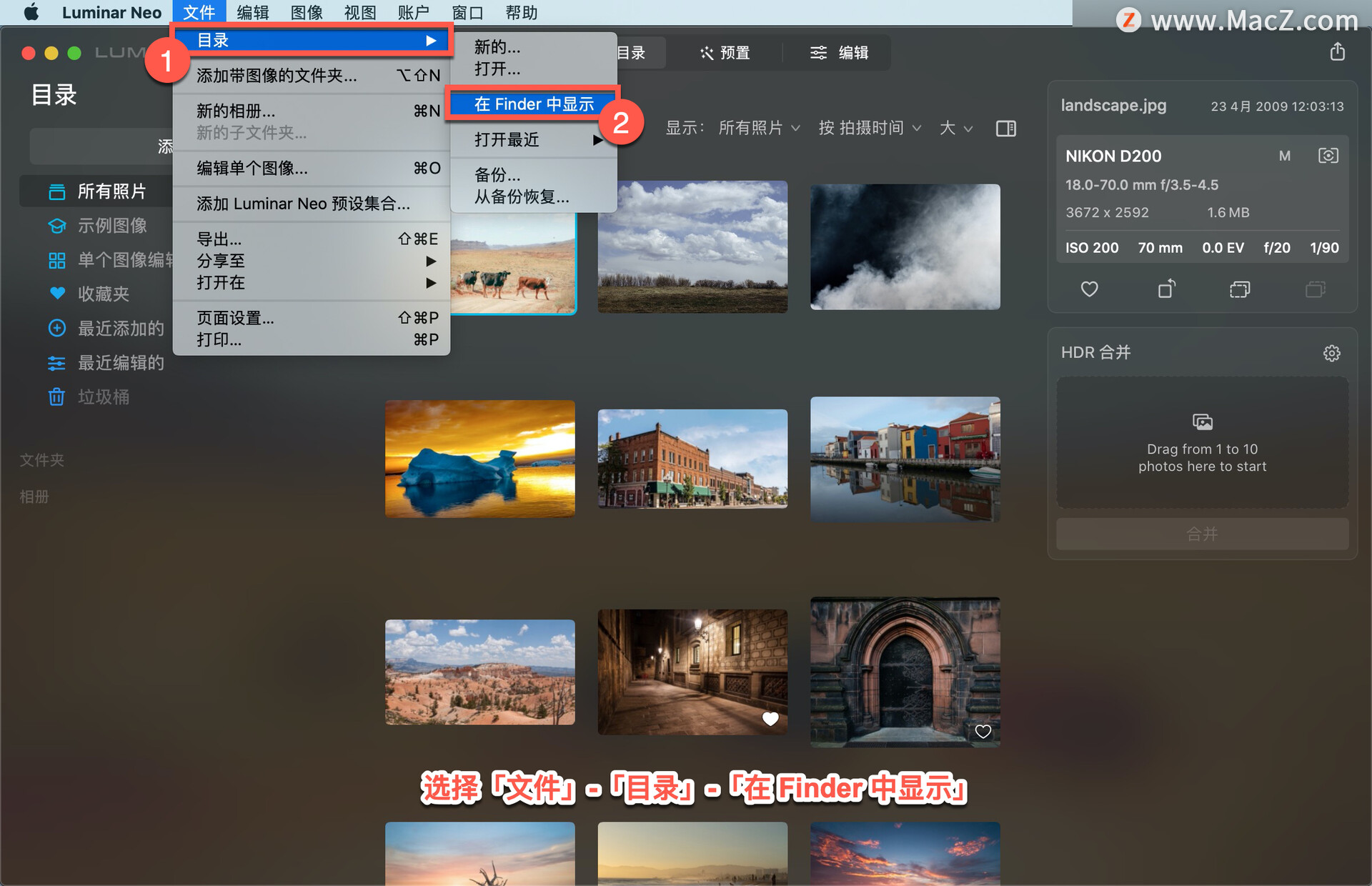
在文件夹结构中向上一级,备份整个文件夹以进行完整备份。
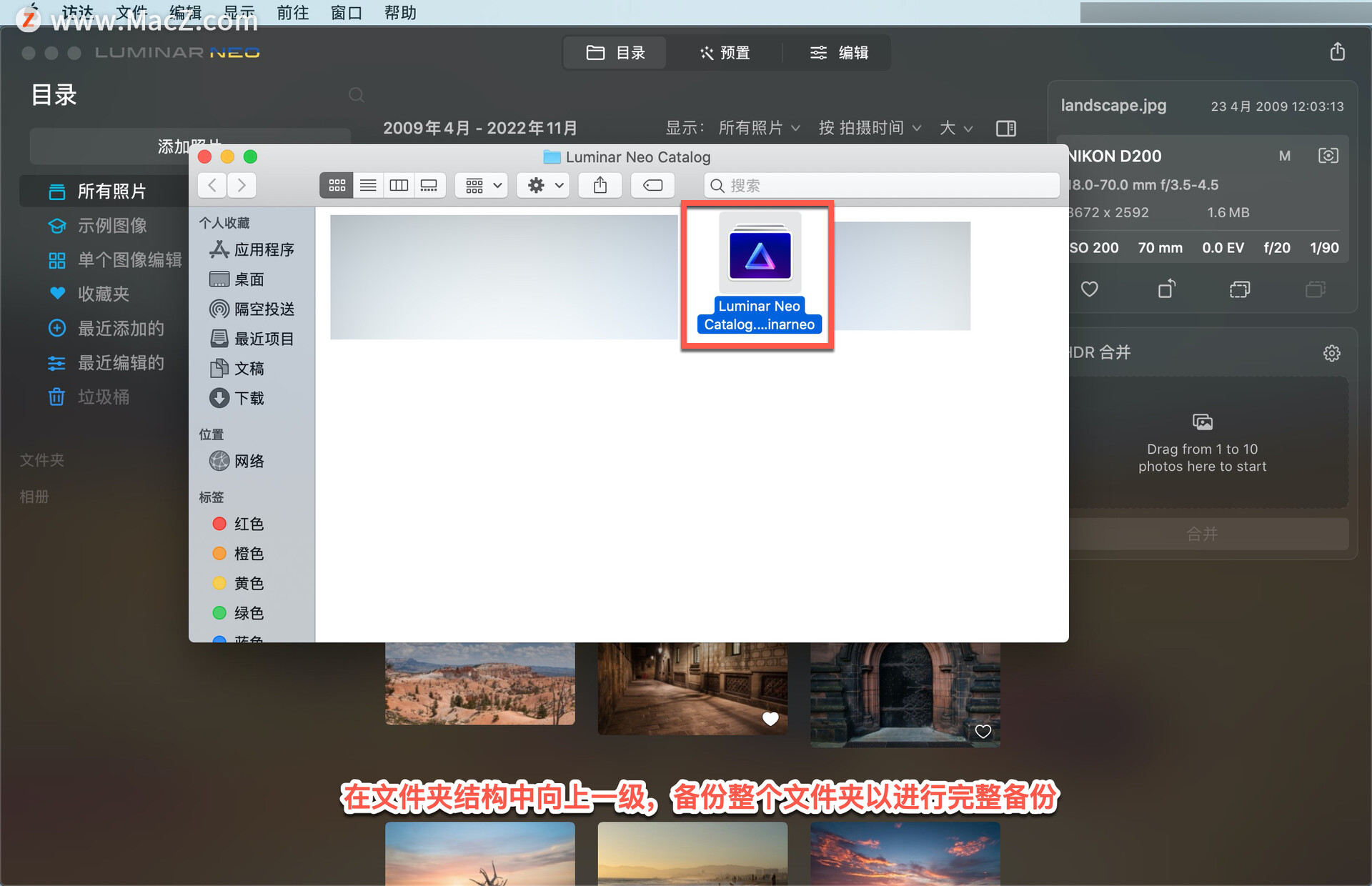
要恢复备份,只需将其复制到Mac,然后选择「文件」-「目录」-「打开」以选择备份的目录文件夹。
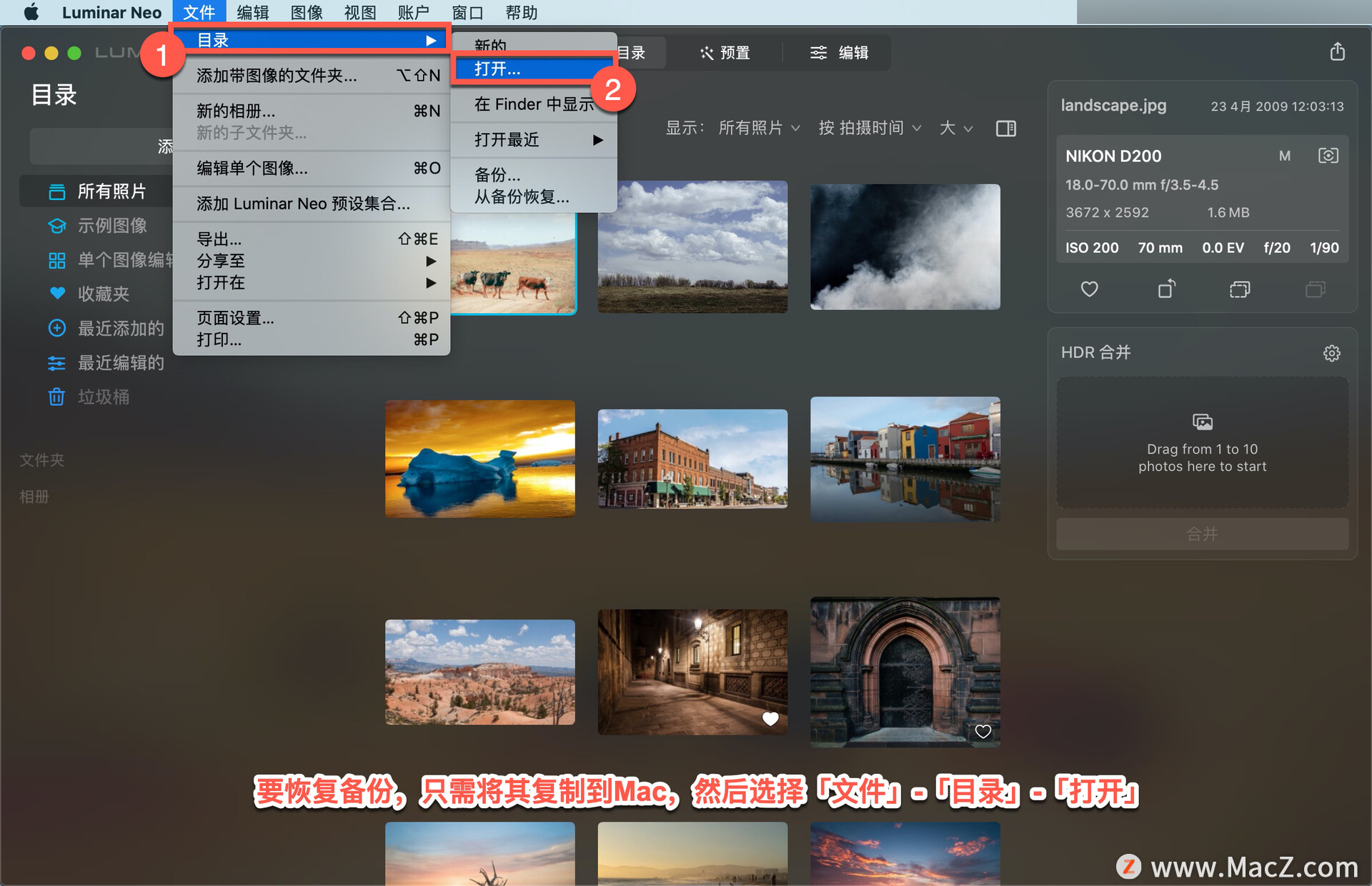
在macOS上,还可以使用「备份」命令存储备份目录,选择「文件」-「目录」-「备份」。
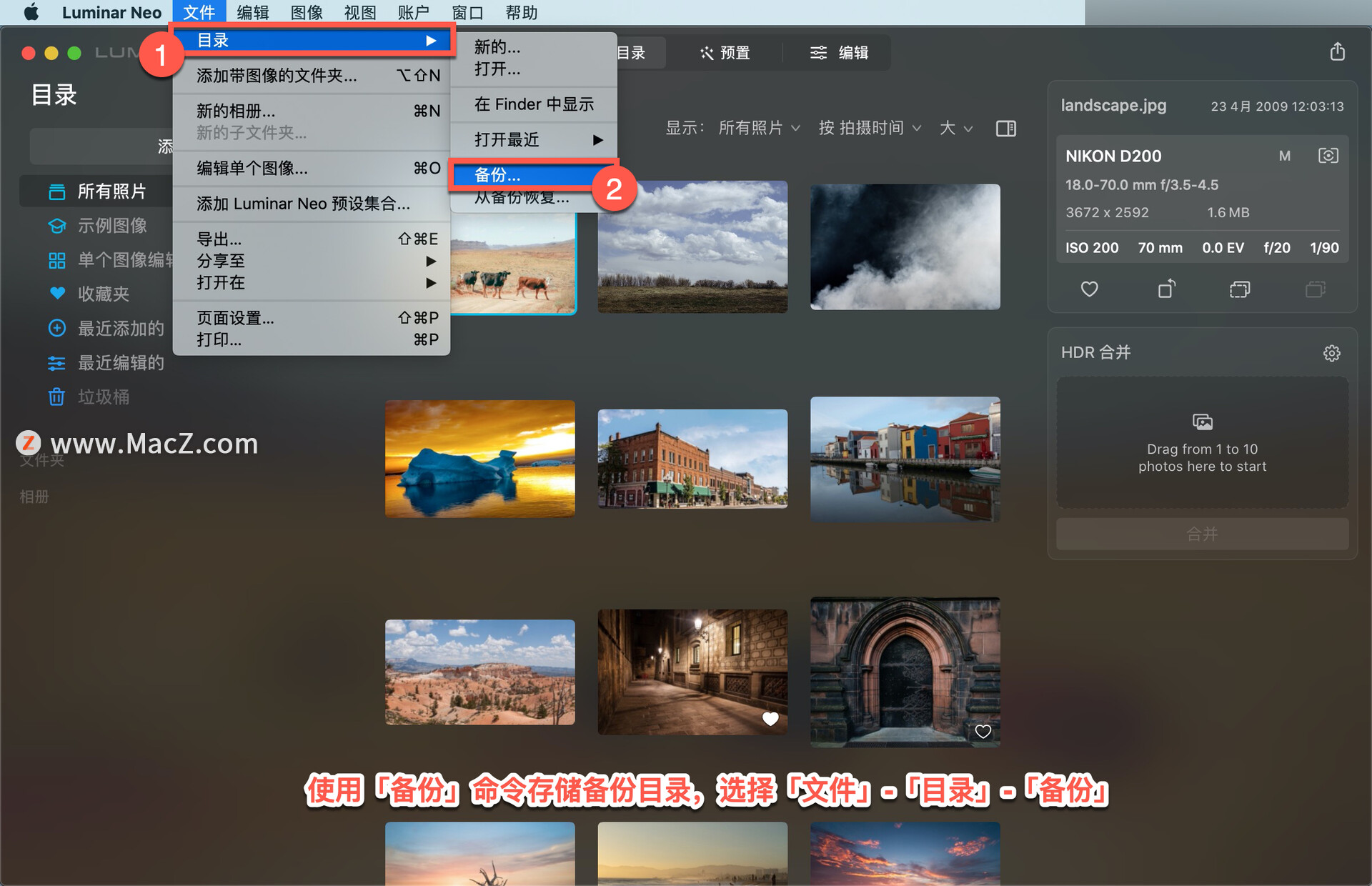
Luminar Neo 将打开「保存备份」面板,选择保存备份文件的「位置」,单击「存储」。
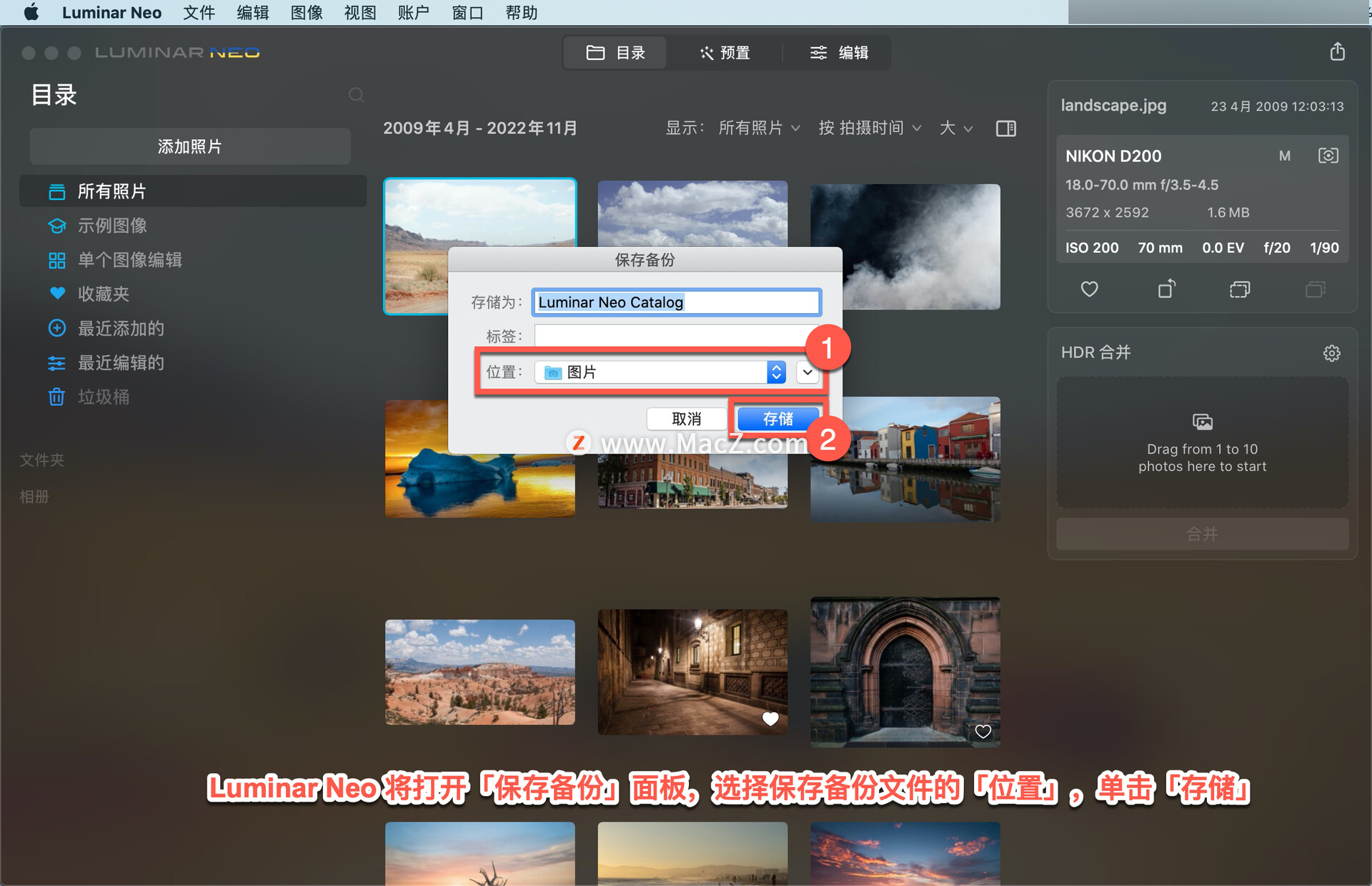
要还原备份文件,选择「文件」-「目录」-「从备份恢复...」。

以上就是在 Luminar Neo 中备份目录的方法。需要 Luminar Neo 软件的朋友可在本站下载,关注我们,学习Mac软件使用方法!
攻略专题
查看更多-

- 《燕云十六声》瑶红一梦任务触发方法
- 165 2025-01-18
-

- 《燕云十六声》奇遇任务隐月山童姥触发方法
- 184 2025-01-18
-

- 《崩坏星穹铁道》在别处任务攻略
- 110 2025-01-18
-

- 《崩坏星穹铁道》自相矛盾任务攻略
- 171 2025-01-18
-

- 《燕云十六声》破竹风流派挑战玩法一览
- 210 2025-01-18
-

- 《天猫精灵》双重认证保护功能开启方法
- 158 2025-01-18
热门游戏
查看更多-

- 快听小说 3.2.4
- 新闻阅读 | 83.4 MB
-

- 360漫画破解版全部免费看 1.0.0
- 漫画 | 222.73 MB
-

- 社团学姐在线观看下拉式漫画免费 1.0.0
- 漫画 | 222.73 MB
-

- 樱花漫画免费漫画在线入口页面 1.0.0
- 漫画 | 222.73 MB
-

- 亲子餐厅免费阅读 1.0.0
- 漫画 | 222.73 MB
-






